Minggu, Maret 28, 2010
Memunculkan Gadget Product Finder dari Amazon Associates di Sidebar Blogger
Posted by Andre at Minggu, Maret 28, 2010
How to Add Amazon Associates' Product Finder on Blogger Blogspot
Bagaimana cara manambahkan gadget Product Finder dari Amazon Associates di editor Blogger?
- Pertama-tama, klik di kata here jika di dashboard Blogger ada pemberitahuan seperti ini.
- Atau klik di sini kunjungi situs Amazon.com Associates.
- Lalu klik I want to create a new Associates ID jika belum memiliki akun di Amazon Associate.
- Klik SET UP AMAZON ASSOCIATES. Kemudian ketik alamat email Anda dan klik pada I am a new costumer.
- Klik Sign in using our secure server. Lalu lengkapi formulir seperti berikut ini.
- Klik tombol Create a new account. Akan ada formulir lagi seperti di bawah ini. Isi dan lengkapi.
- Payee Name adalah nama yang akan menerima pembayaran komisi dari Amazon Associates, bisa Anda.
- Address line 1, 2 dan 3 untuk alamat lengkap penerima pembayaran komisi.
- City adalah nama kota penerima pembayaran komisi.
- State, provine or region adalah nama daerah atau provinsi penerima pembayaran komisi.
- Zip or postal code adalah kode pos dari tempat si penerima pembayaran komisi.
- Country adalah nama negara penerima pembayaran komisi.
- Phone number adalah nomer telepon dari penerima pembayaran komisi.
- Who is the main contact of this account? (Siapa kontak utama akun ini?) Ada dua pilihan: The payee listed above (yang namanya dimasukkan di atas, yaitu Anda), atau Someone else - I need to enter their information (orang lain, yang perlu Anda tambahkan biodata atau informasinya).
- Klik tombol Next: Your Website Profile untuk mengisi alamat URL dan profil blog atau web site Anda.
- What is the name of your website? diisi nama dari blog atau situs web Anda.
- What is the URL of the website(s) you will use to send traffic to Amazon? diisi dengan alamat URL dari situs atau blog Anda.
- What is your website(s) about? tentang isi atau apa yang menjadi topik utama penulisan di blog atau situs web Anda.
- Which of the following topics best describes the topic of your website(s)? adalah topik (ada dua topik, utama dan sekunder) yang paling sesuai menggambarkan isi atau konten dari website atau blog Anda. Jika merasa ingin menambah topik, bisa klik di tombol (Add additional topics).
- What type of Amazon items do you intend to list on your website(s)? bisa diisi dengan jenis iklan apa saja dari Amazon yang ingin Anda pasang di blog atau situs Anda?
- Kini bagian Traffic dan Monetization.
- How do you drive traffic to your website(s)? Cara apa yang Anda gunakan untuk mendatangkan arus pembaca ke blog atau situs web Anda. Contreng pada pilihan yang Anda rasa sesuai. Selanjutnya bagian Monetization.
- How else do you monetize your website(s)? menanyakan cara lain Anda mengkomersilkan blog atau situs Anda.
- How do you usually build link(s)? menanyakan cara yang Anda gunakan untuk membuat link.
- How many unique visitors does your website(s) get per month? Menanyakan berapa banyak unique visitors (jumlah total pengunjung baru dan pengunjung yang kembali lagi) yang mampir dan membaca blog atau situs Anda.
- What is your primary reason for joining the Amazon Associate Program? Menanyakan alasan utama Anda bergabung dengan program Asosiasi Amazon ini?
- How did you hear about us? menanyakan darimana Anda mengetahui tentang program afiliasi Amazon Associates ini?
- Contreng di You agree to the terms and conditions of the Associates Operating Agreement jika Anda setuju ingin bergabung.
- Klik tombol Finish.
Langkah selanjutnya adalah memasang kode untuk memunculkan pencari produk (product finder) yang akan muncul disebelah kanan kotak editor posting blog Anda. Klik pada tulisan Amazon Product Finder seperti di gambar atas.
- Copy dan paste kode yang ada di dalam kotak seperti di gambar berikut ini.
- Berpindah ke dashboard Blogger Anda dan klik Edit HTML di tab Layout.
- Copy kode tadi sebelum tag </body> seperti berikut.
- Klik SAVE TEMPLATE untuk menyimpan perubahan. Sebelum itu, sebaiknya Anda back up template Anda (atau copy paste ke Notepad) sebelum melakukan perubahan, sehingga jika ada kesalahan Anda bisa kembali lagi ke template sebelumnya.
- Ada empat gadget yang bisa diinstal di blog: (1) Amazon Deals, (2) Amazon MP3 Clips, (3) Amazon Contextual Product Ads, dan (4) Amazon SearchBox.
- Bisa saja Anda langsung klik kata ADD jika melihat halaman yang memiliki gambar-gambar seperti berikut ini.
- Jika tidak bisa memasang gadget dengan cara tekan tombol ADD seperti di atas, cobalah cara berikut ini.
- Ke halaman Dashboard Blogger lagi.
- Klik Layout.
- Klik Add a Gadget di bagian Page Elements.
- Klik Featured di halaman yang muncul selanjutnya.
- Dan pilih gadget Amazon Associates mana saja yang ingin dipasang di sidebar Blogger dengan menekan tombol panah biru di sisi kanan gadget yang akan dipasang.
- Klik Save untuk menyimpannya.
- Klik Preview untuk melihat perubahan yang sudah Anda buat atau tambahkan.
- Klik tombol Save di pojok kanan atas untuk menyimpan perubahan.
ARTIKEL REKOMENDASI:
- Amazon Associates: Program Afiliasi (Affiliate Program) Kerjasama Amazon dengan Blogger Blogspot
- Bagaimana Cara Mentag Nama Teman di Update Status Terbaru FB
- Dasar-dasar Cara Menggunakan Twitter
- Bagaimana Cara Membuat Facebook & MySpace Kita Sendiri
- Bagaimana Cara Memunculkan Gadget Product Finder dari Amazon Associates di Blogger
- Respon Emoticons Berupa Glittery Teks di Plurk
- Bagaimana Cara Mengetahui IP Address Spammer: Gunakan StatCounter.Com
- Block Komen Spam Dengan Toolator.Com
- Bagaimana Cara Pake Emoticons Extra Set Tapi Karma Minim Saat Nge-Plurk
- Bagaimana Cara Make Emoticons Ngeplurk di HP: Daftar Smileys Plurk
- Kode Script HTML untuk Mengubah Memperbesar Memperkecil Ukuran Font Huruf Posting Blog
- Bagaimana Cara Mengetahui Orang Yang Tidak Mengikuti (Unfollowing) di Twitter
Klik di sini membawa Anda ke AndresTutorialBlog.blogspot.com
Klik di sini untuk ke DownloadMyFreeMP3.blogspot.com - download my own free mp3
---
Langganan:
Posting Komentar (Atom)










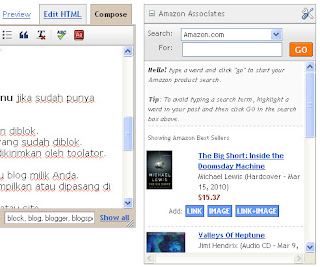










2 comments:
masih bingung nih bos!!!!
Thanks Bro...nice info..
Tukeran link yauk bro...
htt://humanitariangranprogram.blogspot.com
Posting Komentar